اموزش نصب وردپرس در دایرکت ادمین
اموزش نصب وردپرس در دایرکت ادمین
در این آموزش، شما نصب وردپرس در دایرکت ادمین را خواهید اموخت. نصب وردپرس در دایرکت ادمین هم تقریبا مشابه نصب وردپرس در سی پنل است اما با کمی تغییرات در بخش اپلود وردپرس و ایجاد دیتابیس. ابتدا برای راه اندازی وردپرس شما به یک هاست و دامنه نیاز دارید. شرکت های مختلفی برای فروش هاست وجود دارند. نکته ای که باید به آن توجه کنید این است که هاستی که میخرید هاست لینوکس باشد. ( هاست ویندوز برای وردپرس مناسب نیست. هر چند که ویندوز هم php را ساپورت میکند اما این کار را به خوبی لینوکس انجام نمیدهد.) در این نوشته، اموزش نصب وردپرس در دایرکت ادمین به صورت تصویری اموزش داده شده است.
قبل از هر چیز آخرین نسخه وردپرس فارسی را از سایت پشتیبان رسمی وردپرس فارسی به آدرس wp-persian.com دانلود کنید.
همچنین میتوانید وردپرس اصلی (انگلیسی) را از سایت اصلی وردپرس به ادرس http://worpress.org دانلود و نصب کنید و سپس با افزونه فارسی ساز وردپرس، وردپرس خود را فارسی نمایید.
ابتدا باید وارد محیط هاست بشوید، معمولاً پورت ۲۲۲۲ مربوط به direct admin است. یعنی ادرس ورود به دایرکت ادمین هاست شما http://yoursite.com:2222 میباشد.بعد از ورود فضای داشبورد هاست، با محیطی مشابه شکل زیر رو به رو میشوید:
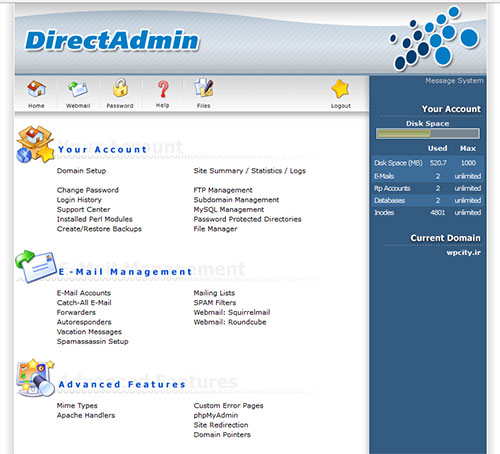
یا شکل زیر:
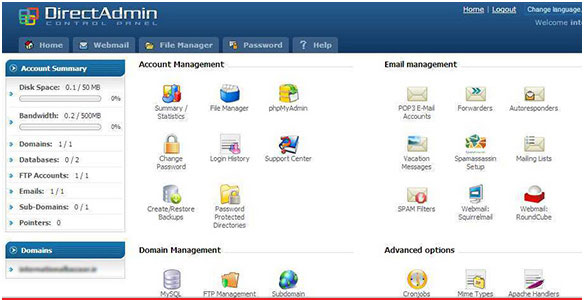
ابتدا فایل های وردپرس را روی هاست آپلود میکنیم. برای این منظور روی گزینه File manager کلیک کنید تا به بخش مدیریت فایل ها بروید.

در این قسمت داخل پوشه public_html بروید و بر روی گزینه Upload files to current directory که در نوار پایینی است کلیک کنید.
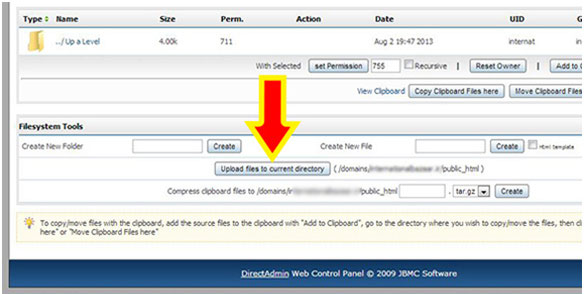
سپس فایل فشرده ی وردپرس را انتخاب کنید و دکمه اپلود را بزنید. کمی صبر کنید تا آپلود وردپرس کامل شود.
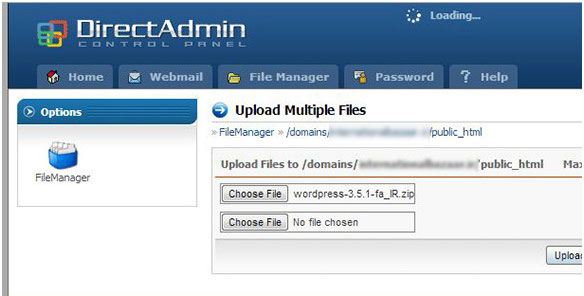
پس از اینکه اپلود کامل شد پیغام موفقیت در اپلود برای شما ظاهر میشود.
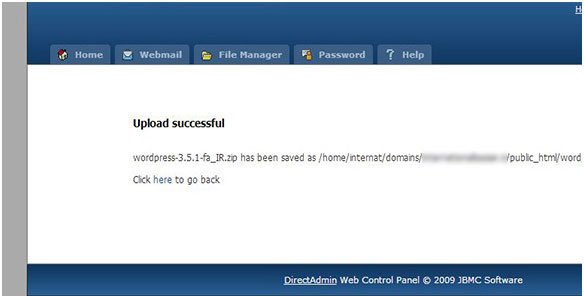
حال روی here کلیک کنید تا به File Manager بازگردید.اکنون باید فایل زیپ شده وردپرس را extract کنید. برای این منظور روی کلمه extract کلیک کنید.
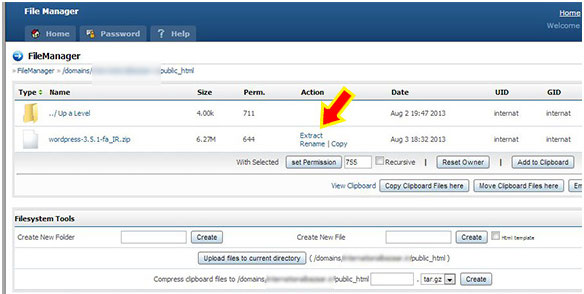
در صفحه باز شده باید دکمه extract را کلیک کنید. محتویات فایل قبل از extract قابل مشاهده است.
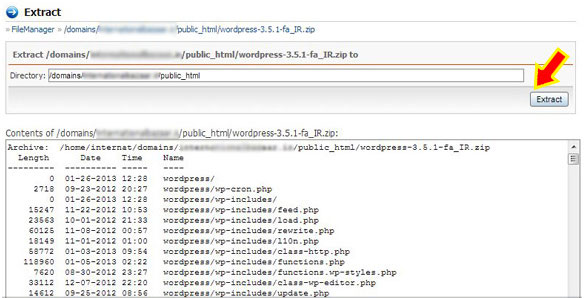
اکنون فایل های وردپرس در پوشه ای به نام wordpress هستند. اگر در همین حالت، ادامه روند نصب وردپرس را طی کنید، سایت شما با آدرس http://yoursite.com/wordpress در دسترس خواهد بود. برای حذف wordpress از انتهای آدرس باید فایل های وردپرس را از پوشه wordpress به یک پوشه قبل تر، یعنی public_html منتقل کنید. برای انجام این کار برید تو پوشه wordpress و تمام فایل های موجود در آن را انتخاب کنید و روی دکمه Add to Clipboard کلیک کنید. سپس به یک پوشه عقب تر برگردید و روی دکمه Move Clipboard Files here کلیک کنید تا فایل ها منتقل گردند. با این کار فایل های وردپرس شما به ریشه یا root منتقل میشن.
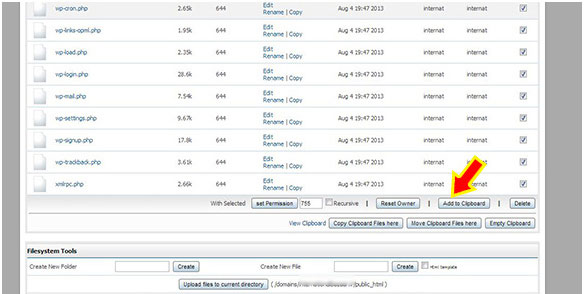
حال نوبت به ساخت دیتابیس رسیده است. شما باید به داشبورد ( home ) برگشته و روی آیکن MySQL Management کلیک کنید. در صفحه باز شده دنبال دکمه Create new Database بگردید. بله در منوی سمت چپ واقع شده است! روی آن کلیک کرده و مشخصات دیتابیس را وارد نمایید.
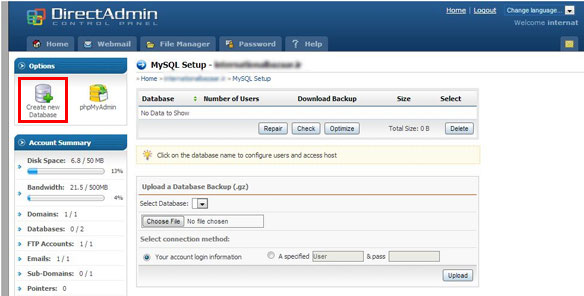
در صفحه باز شده باید نام دیتابیس، کاربر و پسورد آن را وارد نمایید. بهتر است از پسورد پیشنهادی خود دایرکت ادمین استفاده کنید! در آخر روی Create کلیک کنید.
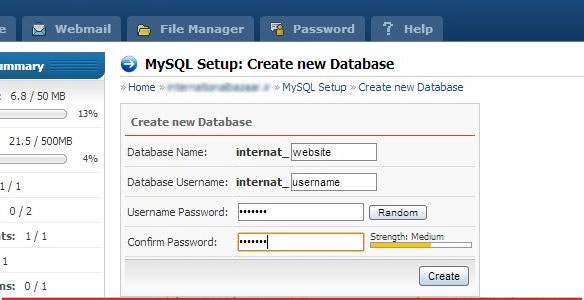
پس از ان با پیغام موفقیت ایجاد دیتابیس مواجه میشوید.
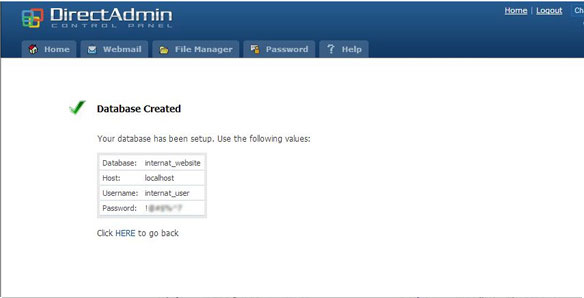
این اطلاعات رو نگهدارید چون باید در فایل wp-config.php جایگزین کنیم.خب اینم از این. حالا برگردید به فایل منیجر. در همون جایی که فایل های وردپرس رو آپلود کرده بودید. فایل wp-config-sample.php را انتخاب کنید و گزینه rename رو بزنید و این فایل رو به wp-config.php تغییر نام بدید. حالا جلوی فایل wp-config.php گزینه Edit را بزنید. در پنجره ای که باز میشود باید نام دیتابیس و نام کاربری و رمز عبوری که قبلا ایجاد کرده بودید در مکان های مشخص شده وارد کنید.
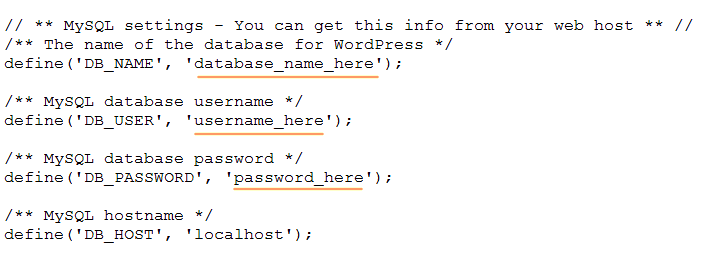
پس از وارد کردن اطلاعات فایل را ذخیره کنید. تقریبا دیگه کار تموم شدست.حالا دیگه آدرس سایت خودتون رو در مرورگر باز کنید. مثلا http://yoursite.com(نکته. اگر وردپرس را در فولدری غیر از public_html اپلود کردید، نام پوشه را بعد از آدرس سایت قرار بدید. مثلا: http://yoursite.com/wordpress )
پس از باز کردن آدرس سایت با پنجره زیر روبه رو میشوید:
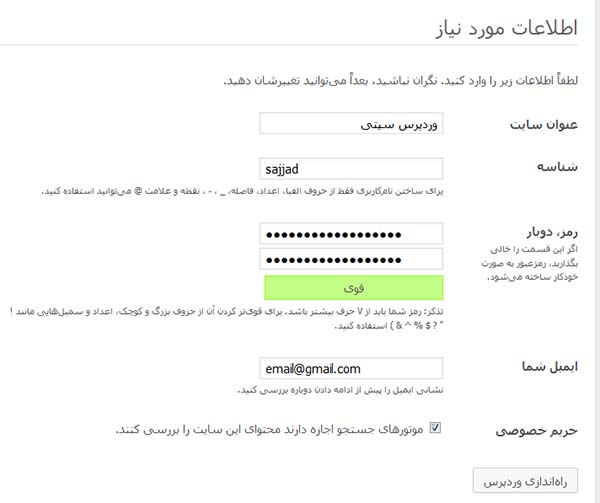
اطلاعات خواسته شده را تکمیل کنید و دکمه راه اندازی وردپرس را بزنید. پس از فشردن دکمه، در صورتی که کار را درست انجام داده باشید پیغام اتمام نصب وردپرس به شکل زیر ظاهر میشود:
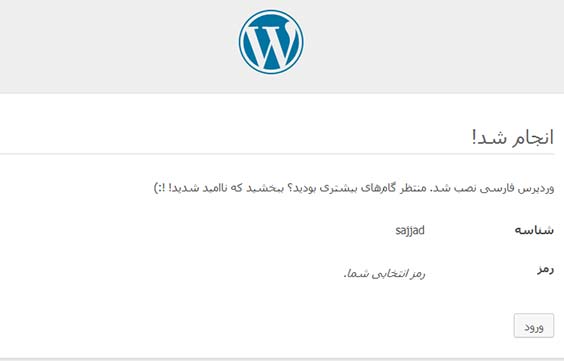
حاا دیگه وردپرس شما آماده استفاده هستش.
در ضمن آدرس صفحه ورود وردپرس هم اینطوریه: http://yoursite.com/wp-login.php
موفق باشید ![]()
مطالب مشابه
قوانین ارسال دیدگاه در وردپرس سیتی
- ارسال دیدگاه نامرتبط با هر پست مجاز نیست.
- هرگونه فعالیت تبلیغاتی در بخش دیدگاهها ممنوع است.
- چنانچه دیدگاهی بی ارتباط با موضوع آموزش مطرح شود تایید نخواهد شد.
- هرگونه بیاحترامی به کاربران، مدیران یا اشخصا حقیقی و حقوقی دیگر ممنوع است.
- زبان اصلی وردپرس سیتی فارسی است؛ لطفا در هنگام ارسال مطالب از زبان فارسی استفاده کنید.
- چنانچه در دیدگاه خود از شماره تماس، ایمیل و آیدی تلگرام استفاده کرده باشید تایید نخواهد شد.


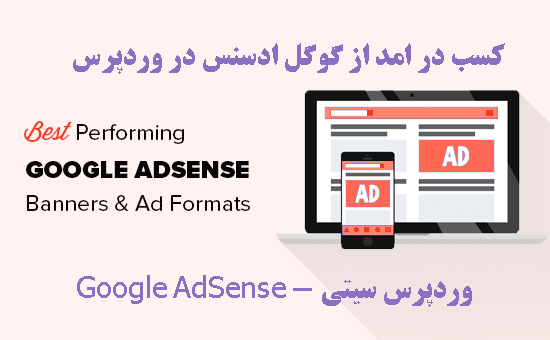
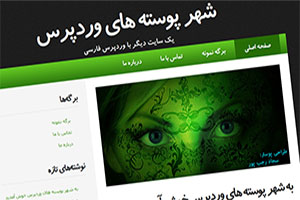

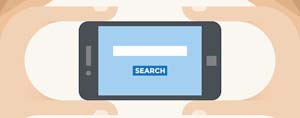

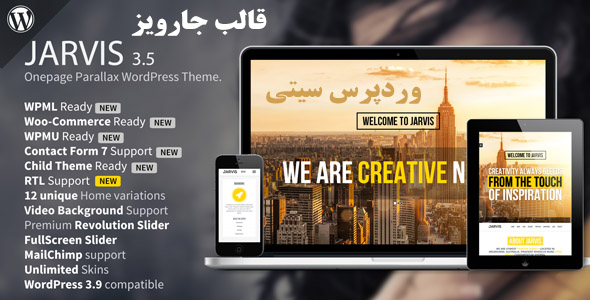
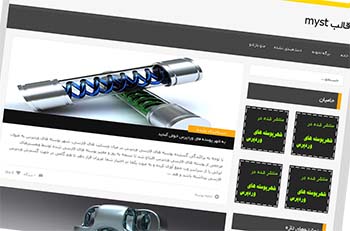
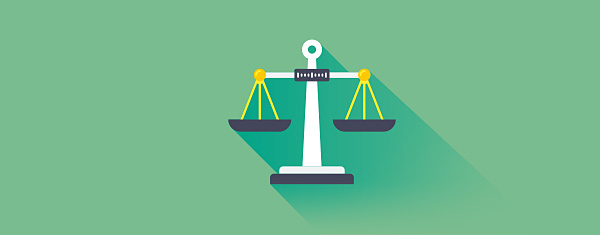




سلام من همه مراحلی که گفتین انجام دادم و فایل کانفینگ رو تغییر نام دادم حالا رمز و یوزر رو که میزنم ارور میده و میگه که به فایل کانفینگ سمپل نیاز داریم
ممنون از آموزش خوبتون
مطلب جامعی بود برای نصب وردپرس
ممنون
محتوای سایتتون عالیه خسته نباشید
اطلاعات مفیدی به اشتراک گذاشتین مطالب بسیار جامع و کاربردی است
به این آموزش خیلی نیاز داشتم ممنون
مثل همیشه عالی بود
واقعا مطب شما مفید و قابل استفاده بود نیاز به همچین آموزشی در مورد دایرکت ادمین داشتم
بسیار عالی بود ممنون
بسیار مفید و کاربردی بود
سپاسگزارم از لطفتون
کارتون مثل همیشه درست
سلام خسته نباشید بعد از همه این کار ها وقتی آدرس سایت رو داخل مرورگر سرچ میکنم پیام To change this page, upload your website into the public_html directory رو نمایش میده مشکل از کجاست با تشکر
با سلام
حتما یکی از مراحل را درست انجام ندادید
میتونید با ایمیل سایت در ارتباط باشید تا براتون نصب کنم
سلام ممنونم عالی بود
سلام سایت بسیار خوبی دارید. موفق باشید.
سایت شما جز بهترین و کامل ترین سایت هاست . موفق باشید.
باسلام و تشکر از دیدگاه شما در وردپرس سیتی
موفق باشید
مطالب عالی بود . متشکرم.
باسلام و تشکر از دیدگاه شما در وردپرس سیتی
موفق باشید
سایتتون از هر جهت کامل و خوبه . خسته نباشید.
باسلام و تشکر از دیدگاه شما در وردپرس سیتی
موفق باشید
با تشکر از لطف شما .
باسلام و تشکر از دیدگاه شما در وردپرس سیتی
موفق باشید
خیلی دقیق بود، مرسی.
سلام
با تشکر از پیگیری شما
ولی مشکل سایت من هنوز حل نشده یعنی اطلاعات سابق دیگه وجود ندارند و چند تایی هم که وجود دارند ادامه مطلبشون کار نمیکنه؟
در ضمن من هیچ کدی در قالب وارد نکردم یه روز واسه ارسال فایل به سایت مراجعه کردم دیدم این مشکل پیش اومده
با تشکر
سلام
لطفا تیکت ارسال کنید و حتما پاسخ داده اند
درضمن مواظب دسترسی دیگران به وب سایت خودتان باشید
شاد باشید
سلام
ببخشید خبری از مشکل من نشد؟
ممنون
سلام ایمیل ارسال کردین جواب دادم من تیکت ارسال کنید در هاست لطفا تا مشکل رو بررسی کنیم وبگیم الان نمیتونیم وارد هاست شما بشیم بدون اجازه نمیشه باید کتبی داشته باشیم قربان
سپاس از صبوری شما 🙂
قالب املاک من چند روزی هست که کلا دیگه کار نمیکنه یعنی قالب املاک مشکل پیدا کرده و قادر به ارسال فایل نیستم شما گفتید باید قالب املاک را بروز رسانی کنید ولی من بلد نیستم روز اول که از شما قالب و هاست خریدم گفتم من وارد نیستم ولی شما گفتید کمککتون میکنیم اطلاعات دسترسی و پسورد هم از طریق ایمیل ارسال کردم ولی متاسفانه جواب ندادید اگه کمک نمیکنید بگید تا کلا بیخیال این سایت شم و برم دنبال ساخت یه سایت دیگه چون وردپرس واقعا اذیتم کرده.
با تشکر
سلام
دوست عزیز مشکل شما رو گفتیم چون هاست از ما خریداری کردید باید قسمت پشتیبانی تیکت ارسال کنید تا رفع کنیم
الانم بعد از ارسال شما رفع شد مشکل شما به همین سادگی
برای شما گفته بودیم ارسال کنید تیکت ولی شما متاسفانه دیدگاه ارسال میکردین و ایمیل که من چند باری گفتم
ولی باز معذرت خواهی میکنیم سایت شما به دلیل برخی کدهایی که زده بودید مشکل داشت که بررسی و رفع کردیم
شاد باشید 🙂
سلام
قالب املاک من چند روزی هست که کلا دیگه کار نمیکنه یعنی قالب املاک مشکل پیدا کرده و قادر به ارسال فایل نیستم شما گفتید باید قالب املاک را بروز رسانی کنید ولی من بلد نیستم روز اول که از شما قالب و هاست خریدم گفتم من وارد نیستم ولی شما گفتید کمککتون میکنیم اطلاعات دسترسی و پسورد هم از طریق ایمیل ارسال کردم ولی متاسفانه جواب ندادید اگه کمک نمیکنید بگید تا کلا بیخیال این سایت شم و برم دنبال ساخت یه سایت دیگه چون وردپرس واقعا اذیتم کرده.
با تشکر
سلام
آدرس ورود به هاست وردپرس چیه؟ اونی که شما گفتید ( yoursite.com:2222 ) نمیتونم وارد شم
سلام
این مربوط میشه هاست دایرکت ادمین یا با پورت ۱۲۳۴ یا ۲۲۲۲ میتوانید وارد بشید
برای سی پنل با پورت ۲۰۸۲ میتوانید وارد بشید و برای ورود به ادمین وردپرس wp-admin یا wp-login.php به آخر url سایتتون بسازید .
شاد باشید
خیلی مفید بود
سلام
اموزش کاملی بود متشکر
سلام من وب سایتم دچار مشکل شده و وقتی میخوام وارد بشم این errorمیده. به شرکتش گفتم گفت مشکل از قالبه باید تو دایرکت ادمین عوضش کنی ولی بلد نیستم. خواهش میکنم کمکم کنید.این errorرو میده Fatal error: Cannot redeclare __popular_posts() (previously declared in /home/counseli/domains/counselinglu.ir/public_html/wp-content/themes/twentyfifteen/functions.php:552) in /home/counseli/domains/counselinglu.ir/public_html/wp-content/themes/twentyfifteen/functions.php on line 824
خاوهش میکنم کمکم کنید ممنون
سلام
از هاست اقدام کنید
به نظر من قسمت قالب را دوباره آپلود کنید تا مشکلتون رفع بشه
اگه میتوانید وارد ادمین وردپرس بشید از قسمت آپدیت دوباره انجام بدید .
خیلی ممنون
ally bood
سلام
من همه مراحل رو انجام دادم اما وقتی وارد سایت میشم صفحه نصب ووردپرس ظاهر نمیشه
چرا؟
سلام امکان داره وردپرس توی فولدر wordpress باشه براهمین چون توی فایل ها توی Root یا همون public_html نیستند لود نمیشند.شما اگه موفق به نصب نشدین از پشتیبانی هاستتون درخواست بدین براتون نصب میکنند
باتشکر
واقعا ممنون از سایت خوبتون
سلام
اشتباه از بنده بود، من باید فایل index.html رو پاک میکردم که نکرده بودم و هاست خودکار فایل خودش رو میخوند، وقتی پاک کردم درست شد.
با سپاس از شما
خواهش میکنم.
باتشکر
سلام. منم مشکل این دوستمون رو دارم. واقعا عجیبه. قبلا هم با یک هاست دیگر و از یک شرکت دیگر در سی پنل، این مشکل رو داشتم. آخرش هم نتونستم کاری بکنم. دیگه میخوام سرمو بکوبم به دیوار. آخه این ۴تا مرحله رو کجاش اشتباه کردم؟!!! حتی فایل index.html هم پاک کردم ولی هیچی که هیچی! به شما دسترسی بدم انجام میدین لطفا؟
سلام این موارد باید توسط هاستینگ انجام بشه.شما با مدیریت هاستتون درمیون بزارید براتون انجام میدند
باتشکر
بنده مراحل نصب رو طبق آموزش ها رفتم، در آموزش ها گفته بود باید فایل wp-config-sample رو به wp-config تغییر بدید بعد از اتمام کار اگر آدرس سایت رو وارد کنید و وردپرس شما در پوشه public_html باشه باید صفحه ی نصب بیاد، ولی متاسفانه نمیاد
حالا بنده نسخه ۴ رو دارم، و فایل رو wp-config-sample تغییر اسم ندادم، و بعد از آدرس سایت /wp-admin/setup-config.php رو وارد کردم، صفحه ی نصب ظاهر شد،
حالا میخوام بدونم کجای کارم اشتباه کردم که با وارد کردن اسم سایت و تغییر اسم فایل صفحه ی نصب بالا نمیاد؟
در ضمن Database Host در فایل wp-config-sample برای من بر روی Localhost قرار دارد، درسته؟
این نصب آیا دچار مشکل هست یا درسته؟
سلام نباید مشکلی داشته باشه.برااین که مشکلتون حل بشه به پشتیبانی هاستتون بگید وردپرس را براتون نصب کنه
باتشکر
با سلام
بنده این مراحل رو رفتم، اما وقتی فایل رو از پوشه وردپرس به پوشه public_html انتقال دادم و آدرس سایت رو زدم صفحه نصب ظاهر نمیشه، اما وقتی در پوشه خود وردپرس بود و من آدرس سایت رو به اضافه اسم پوشه می زدم صفحه نصب ظاهر میشد، به نظرتون مشکل کجاست؟
سلام شما برای اینکه مشکلتون حل بشه ابتدا فایل وردپرس را توی سیستمتون اکسترکت کنید.سپس محتوای پوشه ی وردپرس را با نرم افزار winzip به فرمت zip کامپرس کنید.به طوری که وقتی فایل را اکسترکت کنید محتوا داخل پوشه ی public_html ریخته شود و فولد ریخته نشود
باتشکر
سلام
از پارس پک سی پی یو ۴ با رم ۱۰۲۴ بازدید در لحظه ۱۵ و فضا یه گیگ خوبه ؟
yeah
با سلام
سجاد جان وردپرس مصرف سی پی یوی بالایی داره. به نظرت برای سایت خبری یه اسکریپ نصب بکنم این مشکل رو نداره.
سلام.
وردپرس خوبه. فقط اگه خیلی سرعت مهمه باید قید پنل تنظیمات رو بزنید و قالب اختصاصی استفاده کنید. البته دیگه تمام تغییراتش با کده